Kazalo
Če se računalnik predolgo zaustavlja, potem se izvajana storitev ali aplikacija verjetno dolgo zapira in preprečuje zaustavitev sistema. Pri tem vedenju sistem Windows nekaj časa čaka, da se storitev (ali aplikacija) odzove, in po tem času obvesti uporabnika, da storitev ni zaustavljena, ter ga pozove, kaj naj stori. Nato se mora uporabnik odločiti, ali bo zaustavil (End Task)ali počakati, da se storitev samodejno zapre.
V tem vodniku boste izvedeli, kako pospešiti čas izklopa v operacijskih sistemih Windows, tako da zmanjšate čas, ki ga sistem Windows počaka, preden uporabnika pozove, kaj naj stori z neodzivnimi delujočimi aplikacijami ali storitvami. Da bi to nalogo opravili, morate zmanjšati čas izklopa. WaitToKillServiceTimeout vrednost, ki se nahaja v registru Windows. WaitToKillServiceTimeout pove sistemu Windows, koliko časa naj počaka, preden bo uporabnika pozval, naj se odzove na neodzivne aplikacije ali storitve.
Kako odpraviti težave s počasnim izklopom v operacijskih sistemih Windows XP, Vista, 7 in 8.
Pomembno: Za preventivne namene pred spreminjanjem registra vedno ustvarite obnovitveno točko. Če gre po spreminjanju registra kaj narobe, obnovite sistem na to obnovitveno točko.
- Ustvarjanje točke obnovitve:
a. Vrsta Ustvarjanje točke obnovitve v iskalnem polju in nato kliknite na rezultat.

b. Nato kliknite Ustvarite spletno stran da takoj ustvarite obnovitveno točko.
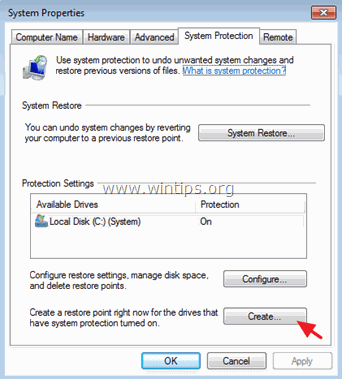
Odpravljanje težav s počasnim izklopom v operacijskih sistemih Windows Vista, 7, 8 in 10:
1. Odprta okna Urejevalnik registra . To lahko storite:
- Pritisnite si " Windows ”
 + " R ", da naložite Spustite pogovorno okno. Vnesite " regedit " in pritisnite Vnesite .
+ " R ", da naložite Spustite pogovorno okno. Vnesite " regedit " in pritisnite Vnesite .
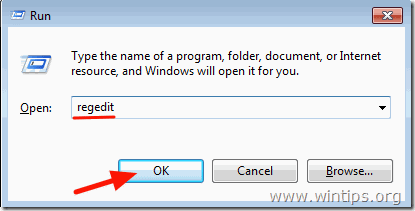
2. V registru Windows se pomaknite (v levem podoknu) do tega ključa:
- HKEY_LOCAL_MACHINE\SYSTEM\CurrentControlSet\Control

3. V desnem podoknu dvakrat kliknite, da odprete WaitToKillServiceTimeout vrednost.
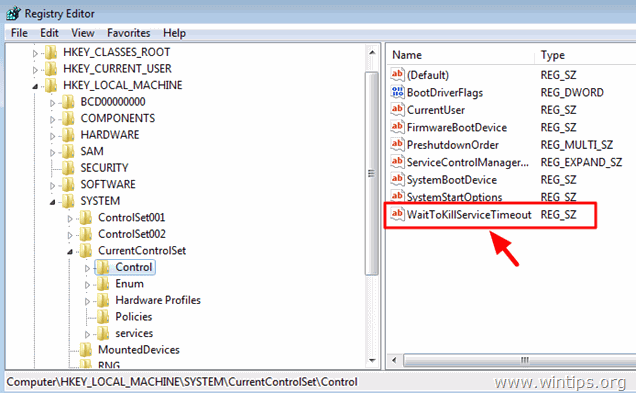
4. Spremenite podatki o vrednosti na . 2000 in pritisnite OK . *
Privzeta vrednost (čas) je 12000 in pomeni 12 sekund. Vrednost 2000 pomeni 2 sekundi.
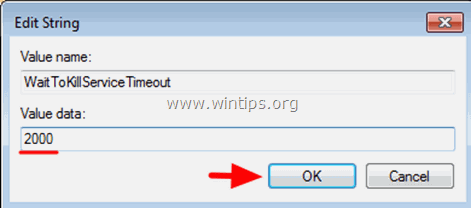
5. Zaprite urejevalnik registra in znova zaženite računalnik.
Končali ste!
Dodaten nasvet : Če želite, da operacijski sistem Windows poskrbi za neodzivne programe ali storitve brez posredovanja uporabnika, v registru Windows izvedite naslednjo spremembo:
1. Odprite urejevalnik registra in v levem podoknu poiščite naslednji ključ:
- HKEY_USERS\.DEFAULT\Control Panel\Desktop
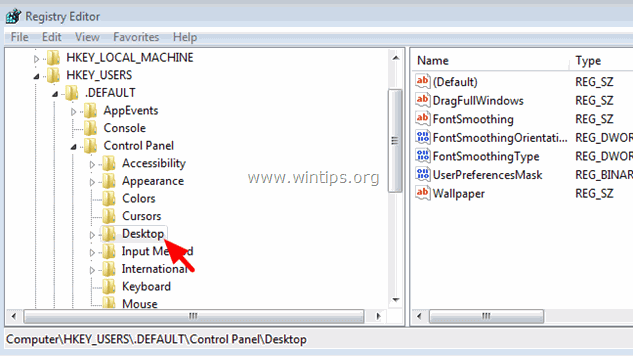
2. Od Uredi v meniju izberite Novo > String Vrednost.
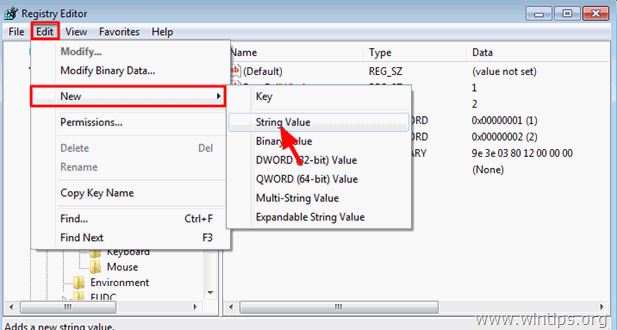
3. Kot Ime vrednosti vnesite vrsto AutoEndTasks & pritisnite Enter.
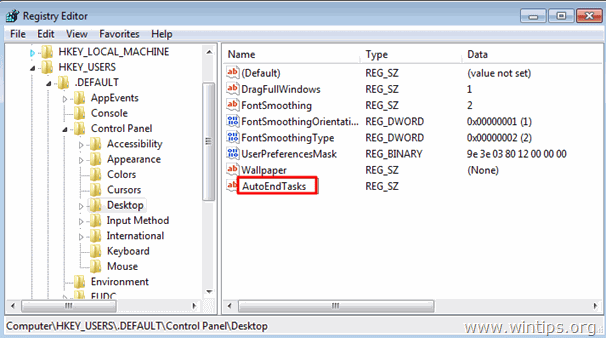
4. Dvakrat kliknite na AutoEndTasks (REG_SZ) in v polje Value Data vnesite 1 & kliknite V REDU.
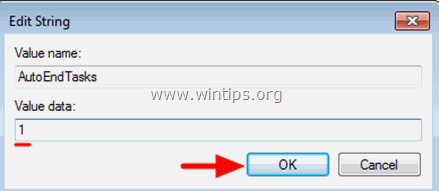
5. Zaprite urejevalnik registra in znova zaženite računalnik.
To je to!
- Sorodni članki:: Kako pospešiti zagon sistema Windows

Andy Davis
Blog sistemskega skrbnika o sistemu Windows





